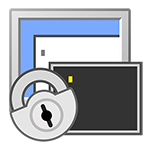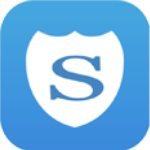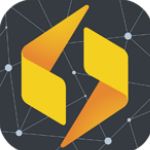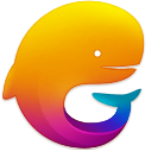破解说明
1,基于官方最新正式版安装包解包制作而成;
2,直接解压即使用,无需复杂的安装步骤;
3,此绿色便携版可保留用户修改的配置信息;
功能介绍
1、模块化:
Oracle VM VirtualBox具有极其模块化的设计,具有定义明确的内部编程接口和客户端/服务器设计。这使得一次从多个界面控制它变得容易:例如,您可以在典型的虚拟机GUI中启动虚拟机,然后从命令行或远程控制该计算机。
2、XML中的虚拟机描述:
虚拟机的配置设置完全存储在XML中,并且与本地计算机无关。因此,虚拟机定义可以轻松地移植到其他计算机。
3、Windows和Linux的来宾添加:
可以安装在Windows和Linux虚拟机中的特殊软件,以提高性能并使集成更加无缝。这些来宾添加项提供的功能包括鼠标指针集成和任意屏幕解决方案(例如,通过调整来宾窗口的大小)。
4、虚拟USB控制器:
该软件实现了一个虚拟USB控制器,并允许您将任意USB设备连接到虚拟机,而不必在主机上安装设备特定的驱动程序。
远程桌面协议:
与任何其他虚拟化软件不同,它完全支持标准的远程桌面协议(RDP)。虚拟机可以充当RDP服务器,使您可以在仅显示RDP数据的某些瘦客户端上远程“运行”虚拟机。
5、RDP服务器上的USB:
使用此独特功能,充当RDP服务器的虚拟机仍可以访问RDP客户端上连接的任意USB设备。这样,功能强大的服务器计算机可以虚拟化许多瘦客户机,这些瘦客户机仅需要显示RDP数据并插入USB设备即可。
6、共享文件夹:
与许多其他虚拟化解决方案一样,为方便主机和来宾之间的数据交换,它允许将某些主机目录声明为“共享文件夹”,然后可以从虚拟机内部对其进行访问。
软件特色
1、支持64位客户端操作系统,即使主机使用32位CPU
2、支持SATA硬盘NCQ技术
3、虚拟硬盘快照
4、无缝视窗模式(须安装客户端驱动)
5、能够在主机端与客户端共享剪贴簿(须安装客户端驱动)
6、在主机端与客户端间建立分享文件夹(须安装客户端驱动)
7、内建远端桌面服务器,实现单机多用户 - 支持VMware VMDK磁盘档及Virtual PC VHD磁盘档格式
8、3D虚拟化技术支持OpenGL(2.1版后支持)、Direct3D(3.0版后支持)、WDDM(4.1版后支持)
9、最多虚拟32颗CPU(3.0版后支持)
10、支持VT-x与AMD-V硬件虚拟化技术
11、iSCSI支持
12、USB与USB2.0支持
VirtualBox使用教程
总体来说,在软件中创建虚拟机分三步:
1. 为创建虚拟机做准备
首先,命名虚拟机并选择将要运行的客户操作系统类型。此时选择的客户OS会影响之后向导中出现的默认设置。
接下来,配置计划分配给每个虚拟机的内存大小。软件不支持内存过量使用,所以不能给一个虚拟机分配超过主机内存大小的内存值。
最后一个步骤是创建虚拟磁盘并指定虚拟机磁盘文件的类型和大小(见图3)。在Oracle VM VirtualBox中,你可以选择动态扩展的磁盘或者固定大小的磁盘。动态磁盘起始值较小,随着客户操作系统写入数据到磁盘而逐渐增加。对于固定磁盘类型来说,所有的磁盘空间在虚拟机创建阶段一次性分配。之后也可以给虚拟机增加磁盘,或者使用VBoxManage命令行工具增加磁盘大小。
2. 安装客户操作系统
一旦完成了虚拟机创建向导,就可以开始安装客户操作系统了。为了挂载客户操作系统光盘,选择虚拟机,单击设置,开始编辑虚拟机硬件配置。(1)选择左边面板中“存储”选项.(2)选择“存储”选项下的CD/DVD图形。(3)选择属性视图下带箭头的CD/DVD图形配置虚拟的CD/DVD驱动器。
客户操作系统安装完成后,应该安装增强功能包,增强功能包包括一些便于集成主机和虚拟机的驱动程序。为安装增强功能包,需要打开虚拟机控制台窗口,在顶部菜单中选择设备,然后选择安装增强功能包,启动一个简单的安装向导。增强功能包安装完成后,会重启虚拟机。
3. 在软件中设置虚拟机
虚拟机关闭时,可以编辑虚拟机设置并更改硬件。软件具有高级硬件设置特性,启用了IO APIC、PAE/NX和嵌套分页。用户还可以修改虚拟CPU的数量—最多支持32个—不用管主机具有的物理CPU的核数。
最后配置虚拟网卡。软件允许在一个虚拟机上配置至多四块虚拟网卡。默认的是AMD PCnet-FAST III,大多数操作系统都支持AMD PCnet-FAST III。也可以选择AMD PCnet-PCI II和Intel PRO-1000系列的网卡,以及支持直接存取主机网卡的准虚拟化网卡。
更新日志
v6.1.16
虚拟化核心:修复了在AMD主机上使用Windows XP guest虚拟机观察到的性能问题
虚拟化核心:一致的IBRS / IBPB CPUID功能报告,避免了NetBSD 9.0 RC1安装程序崩溃
界面:修复了运行时信息的更新
界面:在“显示设置”中,如果对所选图形适配器没有意义,则不显示“ 2D视频加速”复选框